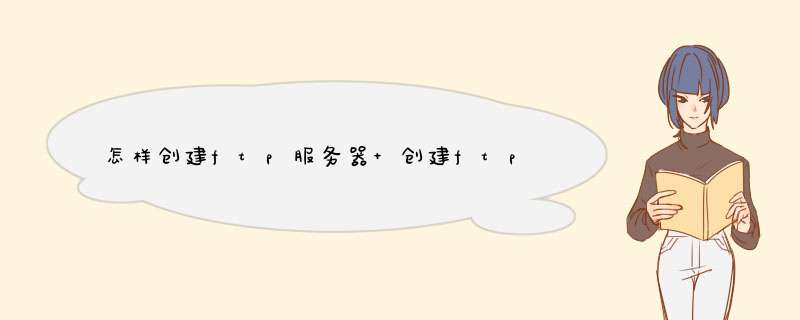
2、在C盘新建文件夹“C:\FTP上传”,并在此文件下新建“LocalUser”文件夹,并在此文件夹下创建“Public”(这个是公共文件夹)、“xxx”和“xxx1”文件夹(xxx和XXX1必须与创建的本地用户相同)。在C盘新建文件夹“C:\FTP下载”,并在每个文件夹里放不同的文件,以便区分。
3、安装IIS组件。在开始菜单里—>控制面板-〉添加或删除程序->添加/删除windows组件->应用程序服务器->详细信息->IIS-〉详细信息-〉FTP-〉确定-〉完成。这样就把FTP安装在服务器上了。
4、配置FTP服务器,创建上传和下载服务!创建上传服务器:右键FTP站点->选择新建FTP站点->描述可以根据自己的需要填写->地 址一般都是server的地址,端口就用默认的21吧->因为是提供上传服务的,所以就用隔离用户啦->它的目录指向“C:\FTP上 传”->访问权限要钩上“读取”和“写入”啦(上错了的~)->点击完成就把上传的服务创建好了。创建下载服务器:因为21号端口已经被占用所以我们就用2121端口,不隔离用户。它的目录指向“C:\FTP下载”,只有读取权限,就简单的几步我们就把一个FTP服务器创建好了。
5、在XP主机上测试已经完成安装的FTP服务器。我们在XP主机上输入FTP服务器的IP地址FTP://19216812就能打开上传的FTP页面,输入FTP://19216812:2121就能打开下载页面了,我们还可以用之前创建的那两个用户去登录FTP服务器,因为只有上传服务提供了用户文件夹,所以只有登录到上传服务时才能打开用户文件夹。这个文件夹是用专用的,其它用是无法对里面的文件进行 *** 作的,我们还能成功地在下载服务器里下载文件到XP主机上了
它可运行在Linux、Solaris等系统中,支持很多其他的FTP 服务器不支持的特征:
非常高的安全性需求
带宽限制
良好的可伸缩性
创建虚拟用户的可能性
分配虚拟IP地址的可能性
一、vsftpd的启动
#service vsftpd start
如果允许用户匿名访问,需创建用户ftp和目录/var/ftp
# mkdir /var/ftp
# useradd –d /var/ftp ftp
二、vsftpd的配置
Vsftpd的配置文件存放在/etc/vsftpd/vsftpdconf 我们可根据实际数要对如下信息进行配置:
1 连接选项
☆监听地址和控制端口
(1) listen_address=ip address
定义主机在哪个IP 地址上监听FTP请求。即在哪个IP地址上提供FTP服务。
(2) listen_port=port_value
指定FTP服务器监听的端口号。默认值为21。
2 性能与负载控制
☆超时选项
(1) idle_session_timeout=
空闲用户会话的超时时间,若是超过这段时间没有数据的传送或是指令的输入,则会被迫断线。默认值是300s
(2) accept_timeout=numerical value
接受建立联机的超时设定。默认值为60s
☆负载选项
(1) max_clients= numerical value
定义FTP服务器最大的兵法连接数。当超过此连接数时,服务器拒绝客户端连接。默认值为0,表示不限最大连接数。
(2) max_per_ip= numerical value
定义每个IP地址最大的并发连接数目。超过这个数目将会拒绝连接。此选项的设置将会影响到网际快车、迅雷之类的多线程下载软件。默认值为0,表示不限制。
(3) anon_max_rate=value
设定匿名用户的最大数据传输速度,以B/s为单位。默认无。
(4) local_max_rate=value
设定用户的最大数据传输速度。以B/s为单位。默认无。此选项对所有的用户都生效。
3 用户选项
vsftpd的用户分为3类:匿名用户、本地用户(local user)及虚拟用户(guest)
☆ 匿名用户
(1) anonymous_enable=YES|NO
控制是否允许匿名用户登录
(2) ftp_username=
匿名用户使用的系统用户名。默认情况下,值为ftp
(3) no_anon_password= YES|NO
控制匿名用户登录时是否需要密码。
(4) anon_root=
设定匿名用户的根目录,即匿名用户登录后,被定位到此目录下。主配置文件中默认无此项,默认值为/var/ftp/
(5) anon_world_readable_only= YES|NO
控制是否只允许匿名用户下载可阅读的文档。YES,只允许匿名用户下载可阅读的文件。NO,允许匿名用户浏览整个服务器的文件系统。
(6) anon_upload_enable= YES|NO
控制是否允许匿名用户上传文件。除了这个参数外,匿名用户要能上传文件,还需要两个条件,write_enable参数为YES;在文件系统上,FTP匿名用户对某个目录有写权限。
(7) anon_mkdir_wirte_enable= YES|NO
控制是否允许匿名用户创建新目录。在文件系统上,FTP匿名用户必须对新目录的上层目录拥有写权限。
(8) anon_other_write_enbale= YES|NO
控制匿名用户是否拥有除了上传和新建目录之外的`其他权限。如删除、更名等。
(9) chown_uploads= YES|NO
是否修改匿名用户所上传文件的所有权。YES,匿名用户上传得文件所有权改为另一个不同的用户所有,用户由chown_username参数指定。
(10) chown_username=whoever
指定拥有匿名用户上传文件所有权的用户。
☆本地用户
(1) local_enable= YES|NO
控制vsftpd所在的系统的用户是否可以登录vsftpd。
(2) local_root=
定义本地用户的根目录。当本地用户登录时,将被更换到此目录下。
☆虚拟用户
(1) guest_enable= YES|NO
启动此功能将所有匿名登入者都视为guest
(2) guest_username=
定义vsftpd的guest用户在系统中的用户名。
4 安全措施
☆用户登录控制
(1) /etc/vsftpdftpusers
Vsftpd禁止列在此文件中的用户登录FTP服务器。此机制是默认设置的。
(2) userlist_enable= YES|NO
此选项激活后,vsftpd将读取userlist_file参数所指定的文件中的用户列表。
(3) userlist_file=/etc/vsftpduser_list
指出userlist_enable选项生效后,被读取的包含用户列表的文件。默认值是/etc/vsftpduser_list
(4) userlist_deny= YES|NO
决定禁止还是只允许由userlist_file指定文件中的用户登录FTP服务器。userlist_enable选项启动后才能生效。默认值为YES,禁止文中的用户登录,同时不向这些用户发出输入口令的指令。NO,只允许在文中的用户登录FTP服务器。
☆目录访问控制
(1) chroot_list_enable= YES|NO
锁定某些用户在自己的目录中,而不可以转到系统的其他目录。
(2) chroot_list_file=/etc/vsftpd/chroot_list
指定被锁定在主目录的用户的列表文件。
(3) chroot_local_users= YES|NO
将本地用户锁定在主目中。
在虚拟机上的Linux系统配置FTP服务,跟Windows建立连接传输文件的具体 *** 作步骤如下:
1、在电脑上下载并安装好小型FTP服务器(QuickEasyFTPServer)软件,打开进行设置用户名,用于远程登录。
2、设置密码,再输一次确认密码。
3、设置想共享的文件夹。
4、设置各项权限,包括下载上传权限、下载上传速度限制等。
5、全部设置完毕后,点击“完成”。
6、完成之后,可以在软件里进行各项服务器配置,并且点左上角绿色按钮可以启动服务器,启动后,绿色按钮变暗,红色按钮变亮。
使用云服务器之前是需要进行各种设置的,不然后续的使用过程中出现很多问题,可以直接在ftp的软件中直接进行配置。服务器是为了存储使用网络过程中的各种文件,而云服务器就是使用一些软件虚拟建设的服务器,这种虚拟的服务器统称为云服务器,那么云服务器有什么作用?使用云服务器不需要用户们花钱去购买主机、硬盘等等工具,只需要下载软件就可以直接使用服务器了,作用是非常多的,无论是私用还是商用甚至是公用都是可以的,广泛应用于各种公共平台。感兴趣的话点击此处了解一下亿万克作为中国战略性新兴产业领军品牌,拥有中国第一、世界前二的行业领先技术,致力于新型数据中心建设,构筑云端安全数字底座,为客户提供集产品研发、生产、部署、运维于一体的服务器及IT系统解决方案业务,所有产品和技术完全拥有自主知识产权,应用领域涵盖云计算、数据中心、边缘计算、人工智能、金融、电信、教育、能源等,为客户提供全方位安全自主可控技术服务保障。
欢迎分享,转载请注明来源:内存溢出

 微信扫一扫
微信扫一扫
 支付宝扫一扫
支付宝扫一扫
评论列表(0条)